Philips SA1VBE02, SA1VBE04, SA1VBE08, SA1VBE16 User Manual [pt]
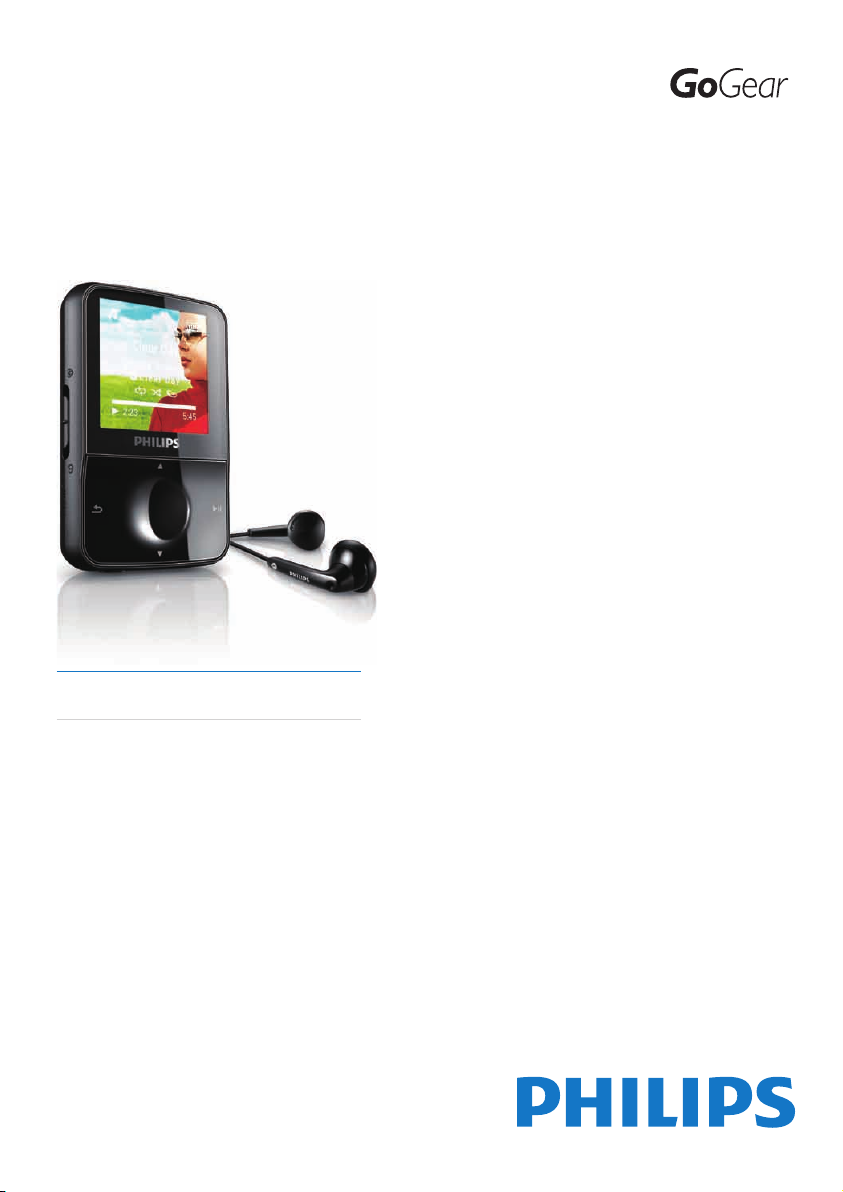
Register your product and get support at
www.philips.com/welcome
SA1VBE02
SA1VBE04
SA1VBE08
SA1VBE16
PT-BR Manual do Usuário
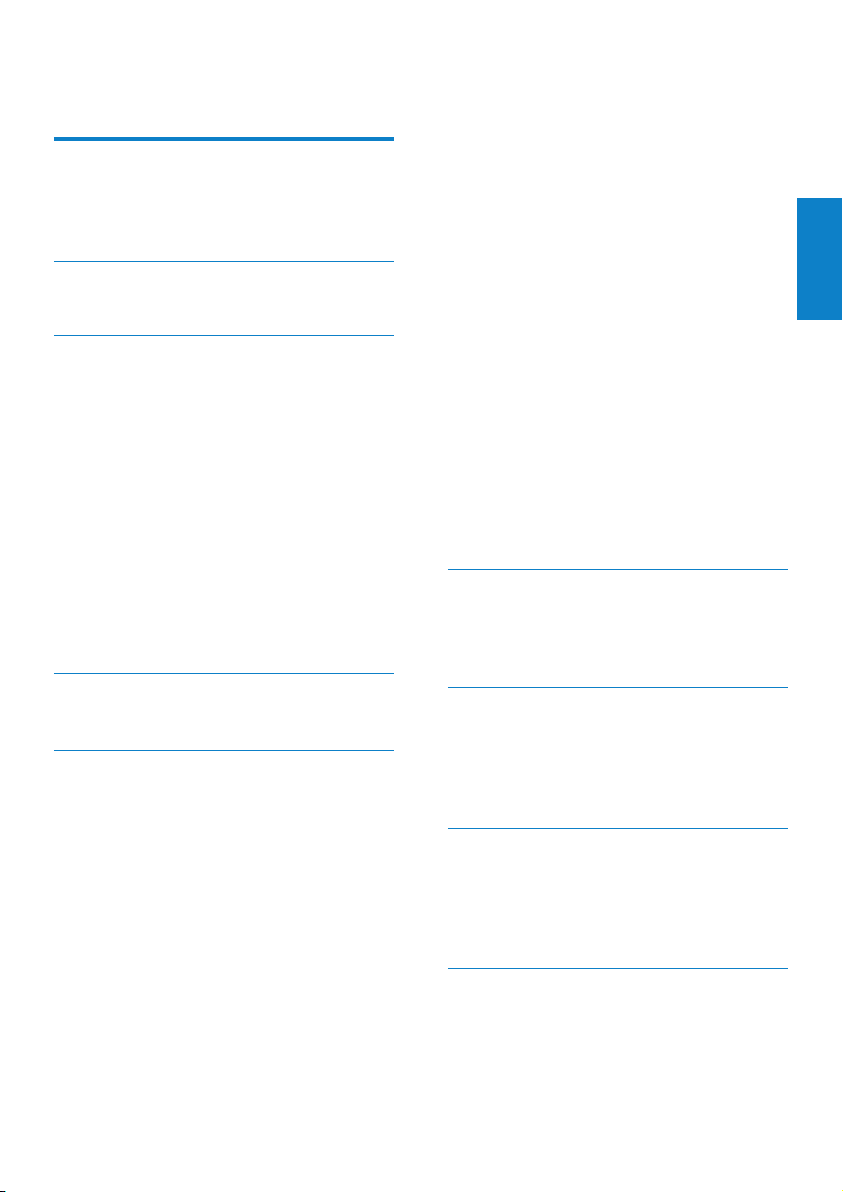
Sumário
1 Informações importantes de
segurança 3
Manutenção geral 3
Reciclagem do produto 4
2 Seu novo GoGear 6
Conteúdo da caixa 6
3 Primeiros passos 7
Visão geral de controles e conexões 7
Visão geral do menu principal 8
Instalar o software 8
Conectar e carregar 8
Conectar o GoGear a um
computador 9
Indicação do nível de carga da
bateria 9
Desconectar o GoGear com
segurança 9
Ligar e desligar o GoGear 9
Modo de espera e desligamento
automáticos 9
Alternar entre a sincronização
automática e a manual 14
Selecionar e priorizar o que será
automaticamente sincronizado 14
Selecionar arquivos e playlists para
sincronização manual 15
Copiar arquivos do GoGear para o
computador 16
Playlists do WMP11 16
Criar uma playlist convencional 16
Criar uma playlist automática 16
Editar playlist 17
Transferir playlists para o GoGear 17
Pesquisar músicas ou imagens usando o
WMP11 18
Excluir arquivos e playlists da biblioteca
do WMP11 18
Excluir arquivos e playlists do GoGear 18
Editar informações da música usando o
WMP11 19
Formatar o GoGear usando o
WMP11 19
6 Música 20
Ouvir músicas 20
Localizar suas músicas 20
Excluir faixas de música 20
Português
4 Usar o GoGear para transportar
arquivos 10
5 Windows Media Player 11
(WMP11) 11
Instalar o Windows Media Player 11
(WMP11) 11
Transferir arquivos de música e imagem
para a biblioteca do WMP11 11
Alternar entre a biblioteca de músicas e
imagens do WMP e o GoGear 12
Copiar músicas de um CD 12
Comprar músicas online 13
Sincronizar conteúdo do Windows
Media com o GoGear 13
Congurar o GoGear para o
WMP11 14
7 Audiolivros 21
Adicionar audiolivros ao GoGear 21
Controles de audiolivros 21
Selecionar audiolivro pelo título do
livro 21
8 Vídeo 22
Fazer download, converter e transferir
vídeos 22
Reproduzir vídeos 22
Excluir vídeos 22
9 Imagens 23
Exibir imagens 23
Exibir apresentação de slides 23
Adicionar imagens ao GoGear 23
Excluir imagens 23
PT-BR
1
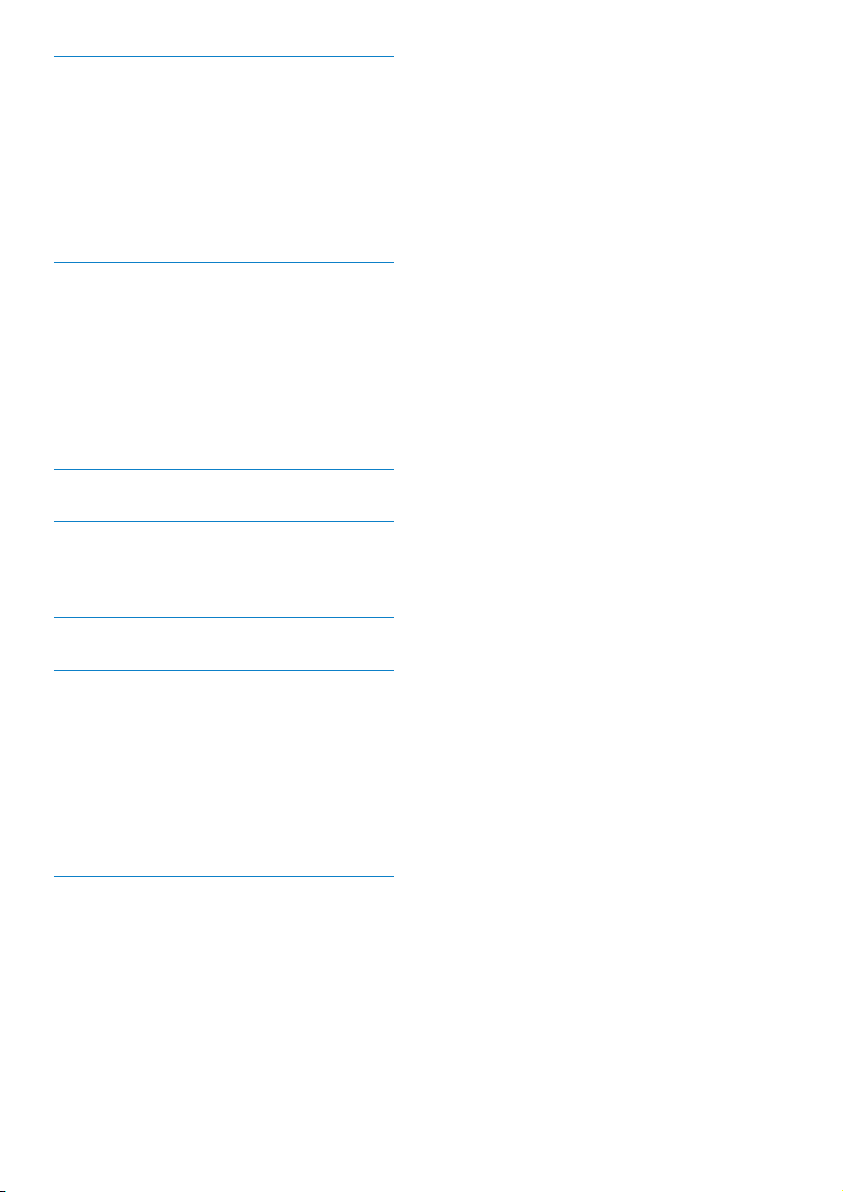
10 Rádio 24
Ouvir rádio FM 24
Sintonizar manualmente uma estação
de rádio 24
Sintonizar automaticamente estação de
rádio pré-sintonizada 24
Reproduzir uma estação de rádio pré-
sintonizada 24
11 Gravações 25
Gravar uma rádio FM 25
Gravar áudio/voz 25
Ouvir gravações de rádio FM 25
Ouvir gravações de voz/áudio 25
Transferir as gravações para o
computador 25
Excluir gravações 26
12 Congurações 27
13 Atualizar o GoGear 29
Vericar/atualizar rmware
manualmente 29
14 Solução de problemas 30
15 Dados técnicos 31
Requisitos do sistema 31
Formatos de arquivo de música com
suporte 31
Formatos de arquivo de vídeo com
suporte 32
Formatos de arquivos de imagens
suportados 32
16 Glossário 33
2
PT-BR
Precisa de ajuda?
Visite
www.philips.com/welcome
Nesse site, você pode acessar um conjunto
completo de materiais de suporte, como
manual do usuário, as últimas atualizações
de softwares e respostas às perguntas mais
freqüentes.
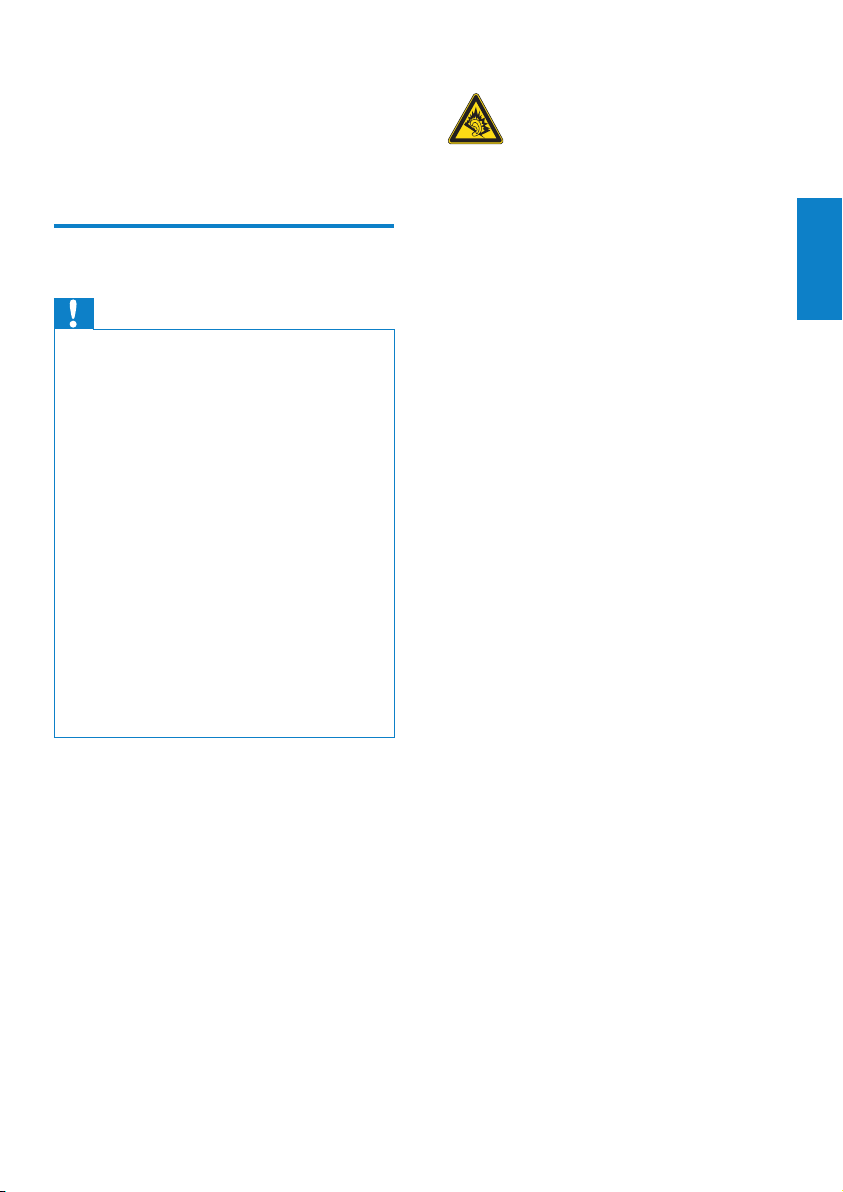
1 Informações
Como ouvir música com segurança
importantes de
segurança
Manutenção geral
Cuidado
Para evitar danos ou defeitos: •
Não exponha o produto a calor excessivo •
causado pela luz solar direta ou por
equipamentos que emitem calor.
Não deixe o produto cair nem deixe cair
•
objetos no aparelho.
Não mergulhe o produto na água. Não
•
exponha o conector do fone de ouvido ou o
compar timento de bateria à água, pois isso
pode danicar seriamente o aparelho.
Telefones celulares ativos nas proximidades
•
podem causar interferência.
Faça backup dos seus arquivos. Não deixe
•
de guardar uma cópia dos arquivos originais
baixados no dispositivo. A Philips não é
responsável por qualquer perda de dados se o
produto for danicado ou se tornar ilegível.
Gerencie (transra, exclua etc.) arquivos de
•
música somente com o software de música
fornecido para evitar problemas.
Não utilize agentes de limpeza que contenham
•
álcool, amônia, benzina ou abrasivos, pois eles
podem danicar o produto.
Sobre a temperatura de operação e
armazenamento
Utilize o aparelho em um local cuja •
temperatura esteja sempre entre 0 e
35°C
Armazene-o em um local cuja •
temperatura esteja sempre entre -20 e
45°C
A vida útil da bateria pode ser reduzida •
em condições de baixa temperatura.
Peças/acessórios de reposição:
Visite www.philips.com/support para obter
peças/acessórios de reposição.
Ouça a um volume moderado:
O uso de fones de ouvido com volume alto
pode prejudicar sua audição. Este produto pode
emitir sons em faixas de decibéis que podem
causar perda de audição em pessoas, mesmo
que expostas por menos de um minuto. As
faixas de decibéis mais altas são oferecidas para
pessoas que apresentam perda auditiva.
É muito fácil se enganar com o volume do som
ideal. Ao longo do tempo, o “nível de conforto”
da audição se adapta a volumes mais altos.
Portanto, após ouvir músicas por um período
prolongado, o volume que parece “normal”
pode, na realidade, ser alto e prejudicial à
audição. Para que isso não ocorra, ajuste o
volume para um nível seguro antes que sua
audição se adapte e mantenha-o assim.
Para estabelecer um nível de volume seguro:
Ajuste o controle de volume para um nível
baixo.
Aumente lentamente o som até ouvi-lo de
maneira confortável e clara, sem distorção.
Ouvir músicas por períodos consideráveis de
tempo:
A exposição prolongada ao som, mesmo em
níveis normalmente “seguros”, também pode
causar perda auditiva.
Certique-se de usar controladamente o
equipamento e de fazer pausas freqüentes.
Observe as seguintes diretrizes quando usar os
fones de ouvido.
Use volumes moderados quando ouvir por
períodos consideráveis de tempo.
Tome cuidado para não aumentar o volume à
medida que sua audição for se adaptando.
Não aumente o volume de modo que não
consiga ouvir o ruído ambiente.
Você deve tomar cuidado ou interromper
temporariamente o uso em situações de perigo
em potencial.
Não use fones de ouvido enquanto estiver
dirigindo um veículo motorizado, andando de
Português
PT-BR
3
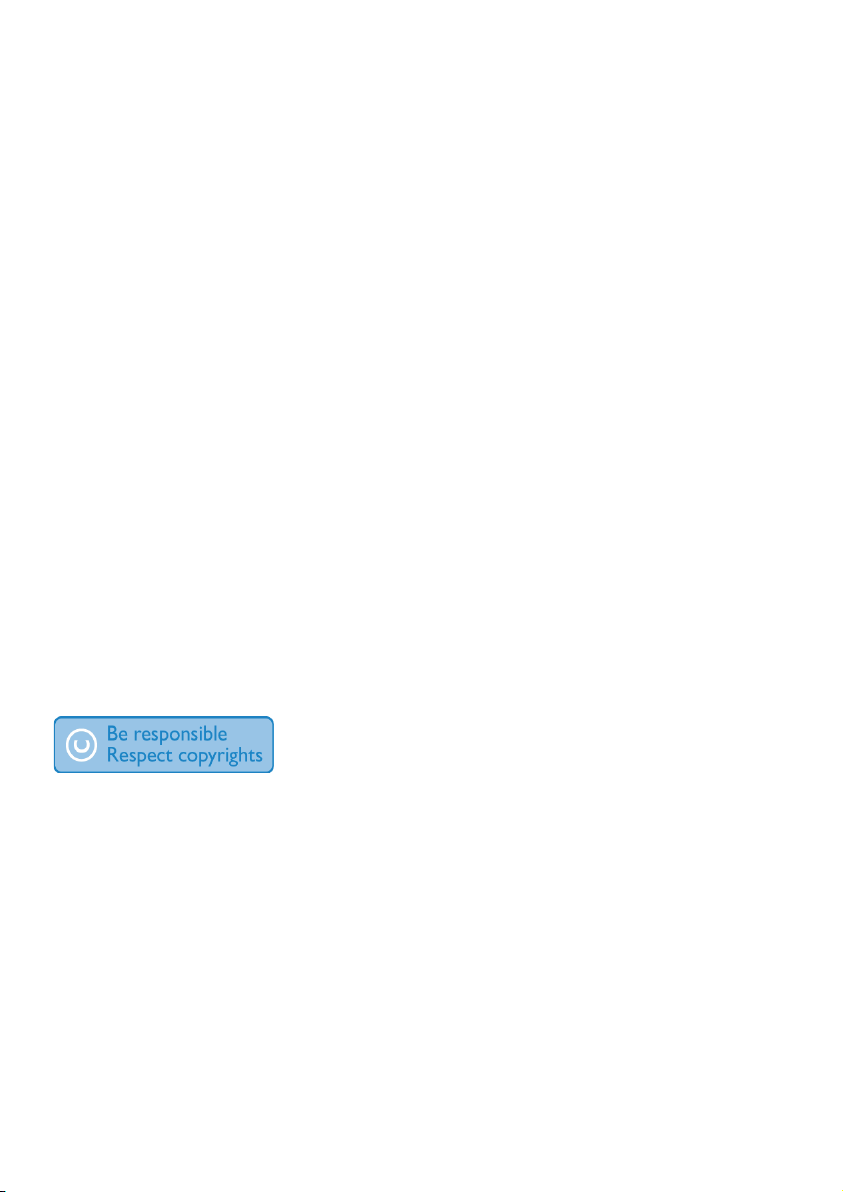
bicicleta, skate etc. Isso pode causar perigo no
trânsito, além de ser ilegal em muitos locais.
Modicações
Modicações não autorizadas pelo fabricante
poderão anular a autoridade do usuário para
operar este produto.
Informações sobre direitos autorais
Todos as outras marcas e nomes de produtos
são marcas registradas de suas respectivas
empresas e organizações.
A cópia não autorizada de qualquer gravação
da Internet ou de CDs de áudio é uma violação
das leis de direitos autorais e dos tratados
internacionais.
A criação de cópias não autorizadas de
materiais protegidos contra cópia, incluindo
programas de computador, arquivos,
transmissões e gravações sonoras, pode
representar uma violação a direitos autorais e
constitui um crime. O equipamento não deve
ser usado com esse intuito.
Windows Media e o logotipo Windows são
marcas comerciais registradas da Microsoft
Corporation nos Estados Unidos e/ou em
outros países.
Seja responsável. Respeite os direitos autorais.
A Philips respeita a propriedade intelectual
das pessoas e pede que seus usuários façam o
mesmo.
O conteúdo multimídia na Internet pode ter
sido criado e/ou distribuído sem a autorização
do proprietário original dos direitos autorais.
A cópia ou distribuição não autorizada do
conteúdo pode violar leis de direitos autorais
de vários países, inclusive o seu.
Você é o responsável pelo cumprimento das
leis de direitos autorais.
A gravação e a transferência para o aparelho
portátil de transmissões de vídeo baixadas para
o computador destinam-se exclusivamente a
conteúdo de domínio público ou devidamente
licenciado. Você só pode usar esse conteúdo
para uso próprio e não-comercial e deve
respeitar eventuais instruções de direitos
autorais fornecidas pelo respectivo proprietário
da obra. Essas instruções podem determinar
que nenhuma cópia adicional deverá ser
feita. As transmissões de vídeo podem incluir
tecnologia de proteção contra cópia que
proíba cópias. Para essas situações, a função de
gravação não funcionará e você será noticado
com uma mensagem.
Registro de dados
A Philips está empenhada em melhorar a
qualidade de seus produtos e em aprimorar
a experiência de seus usuários. Para entender
o perl de utilização deste dispositivo, ele
registra algumas informações/dados na região
da memória não volátil. Esses dados são
usados para identicar e detectar falhas ou
problemas que você, usuário, pode ter ao usar
o dispositivo. Os dados armazenados, por
exemplo, informam a duração da reprodução
no modo de música ou no modo sintonizador,
quantas vezes a bateria cou descarregada
etc. Os dados armazenados não revelam o
conteúdo ou a mídia usada no dispositivo
nem a origem dos downloads. Os dados
armazenados no dispositivo serão recuperados
e usados SOMENTE se o usuário encaminhar o
dispositivo para a Assistência Técnica Autorizada
da Philips e SOMENTE para simplicar a
detecção e a prevenção de erros. Os dados
armazenados devem ser imediatamente
disponibilizados para o usuário mediante sua
solicitação.
4
PT-BR
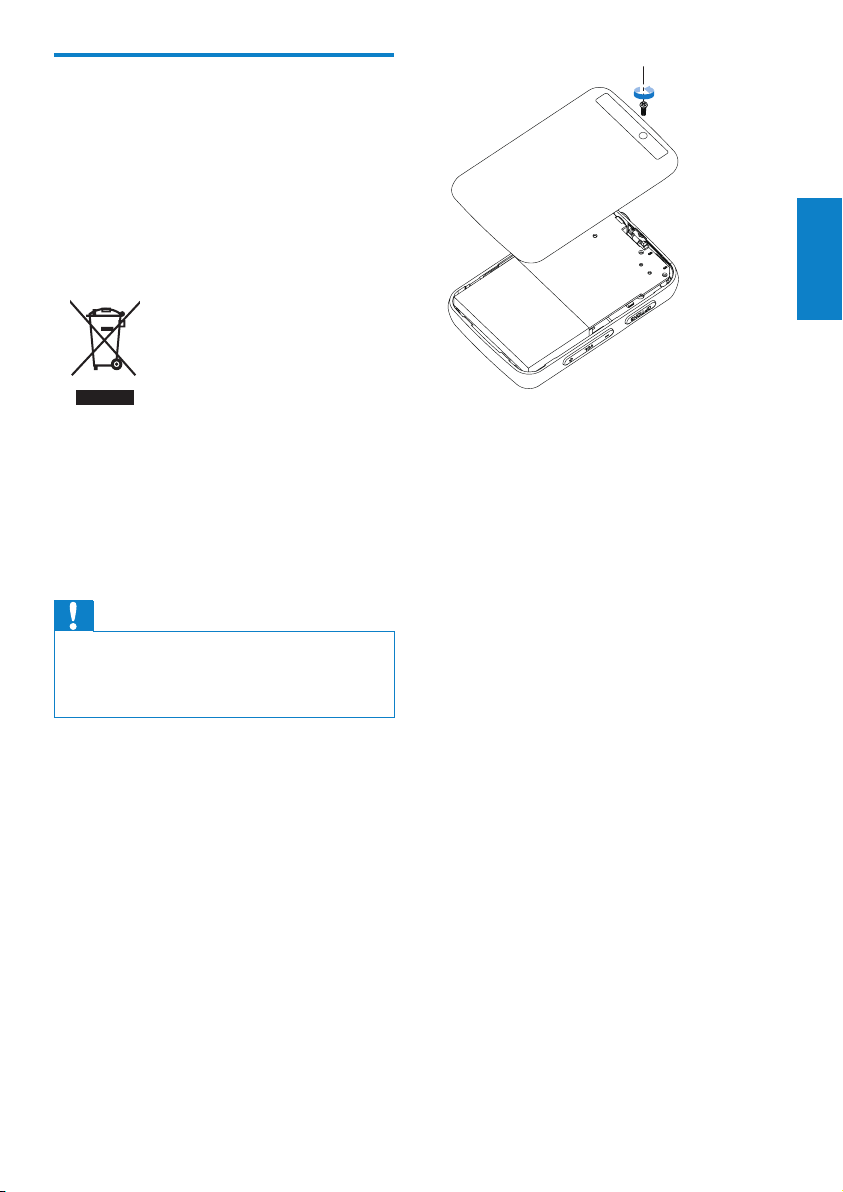
Reciclagem do produto
Este produto foi projetado e fabricado com
materiais e componentes de alta qualidade, que
podem ser reciclados e reutilizados.
Sempre que você observar o símbolo de
proibição com uma lixeira colado a um
produto, signica que o produto está coberto
pela Diretiva Européia 2002/96/EC:
Português
Nunca descarte seu produto com o lixo
doméstico. Procure informar-se a respeito das
regras locais de coleta seletiva de produtos
elétricos e eletrônicos. O descarte correto
do seu antigo produto ajuda a prevenir
conseqüências potencialmente negativas para o
meio ambiente e para a saúde humana.
Cuidado
A remoção da bateria interna anulará a •
garantia e poderá destruir o produto. As
instruções a seguir se referem ao descarte do
produto ao término de sua vida útil.
O produto contém uma bateria recarregável
interna coberta pela Diretiva Européia 2006/66/
EC e que não pode ser descartada com o
lixo doméstico convencional. Para garantir a
funcionalidade e a segurança do produto, leve-o
até um posto de coleta ou centro de serviço
ociais no qual a bateria do produto poderá
ser removida ou trocada por um prossional da
seguinte maneira:
Procure informar-se a respeito das regras
locais de coleta seletiva de baterias. O
descarte correto de baterias ajuda a prevenir
conseqüências potencialmente negativas para o
meio ambiente e para a saúde humana.
Aviso para a União Européia
Este produto está em conformidade com os
requisitos da União Européia para interferência
de radiofreqüência.
PT-BR
5
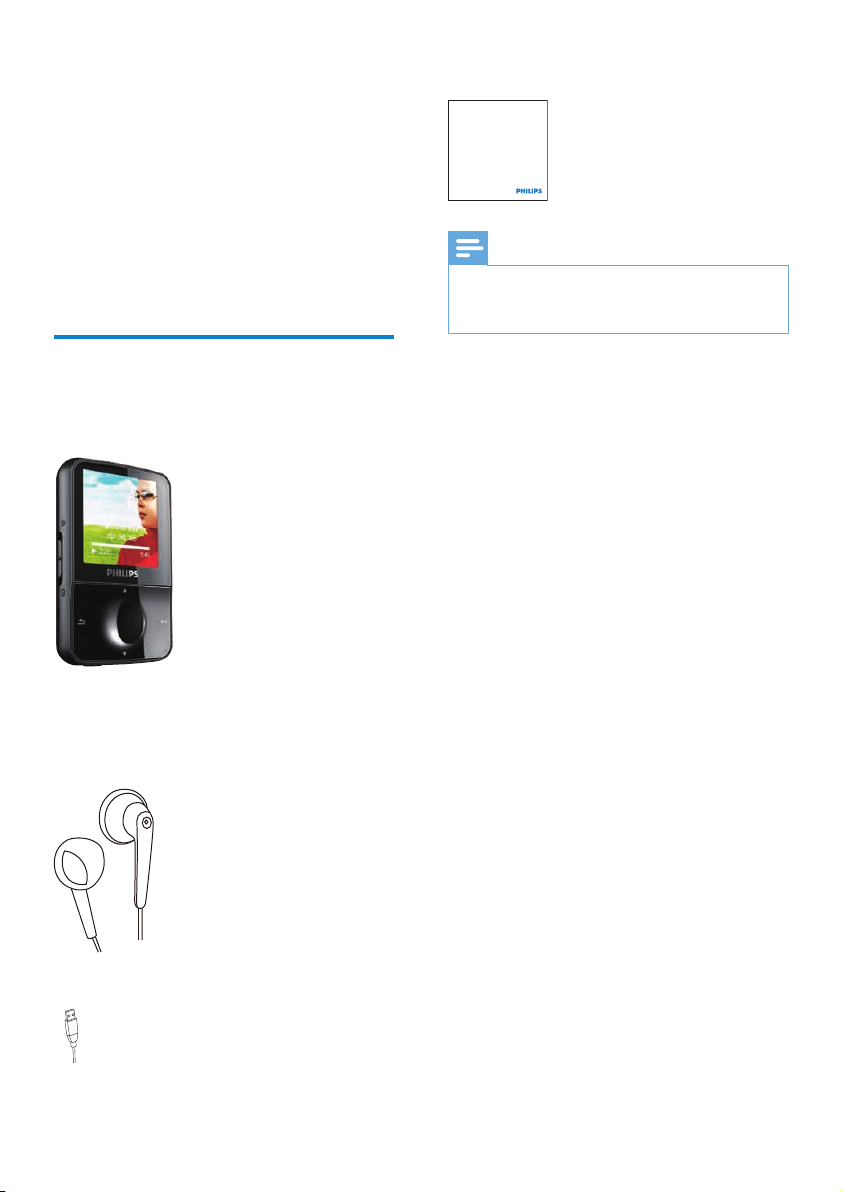
Philips GoGear audio player
Quick start guide
2 Seu novo
GoGear
Guia de início rápido
O GoGear permite que você
reproduza arquivos MP3 e WMA•
assista a arquivos de vídeo•
ouça rádio FM•
faça gravações•
Conteúdo da caixa
Verique se você recebeu os seguintes itens:
Aparelho
Fones de ouvido
Nota
As imagens servem apenas como referência. •
A Philips se reserva o direito de alterar a cor/
design sem noticação prévia.
Cabo USB
6
PT-BR
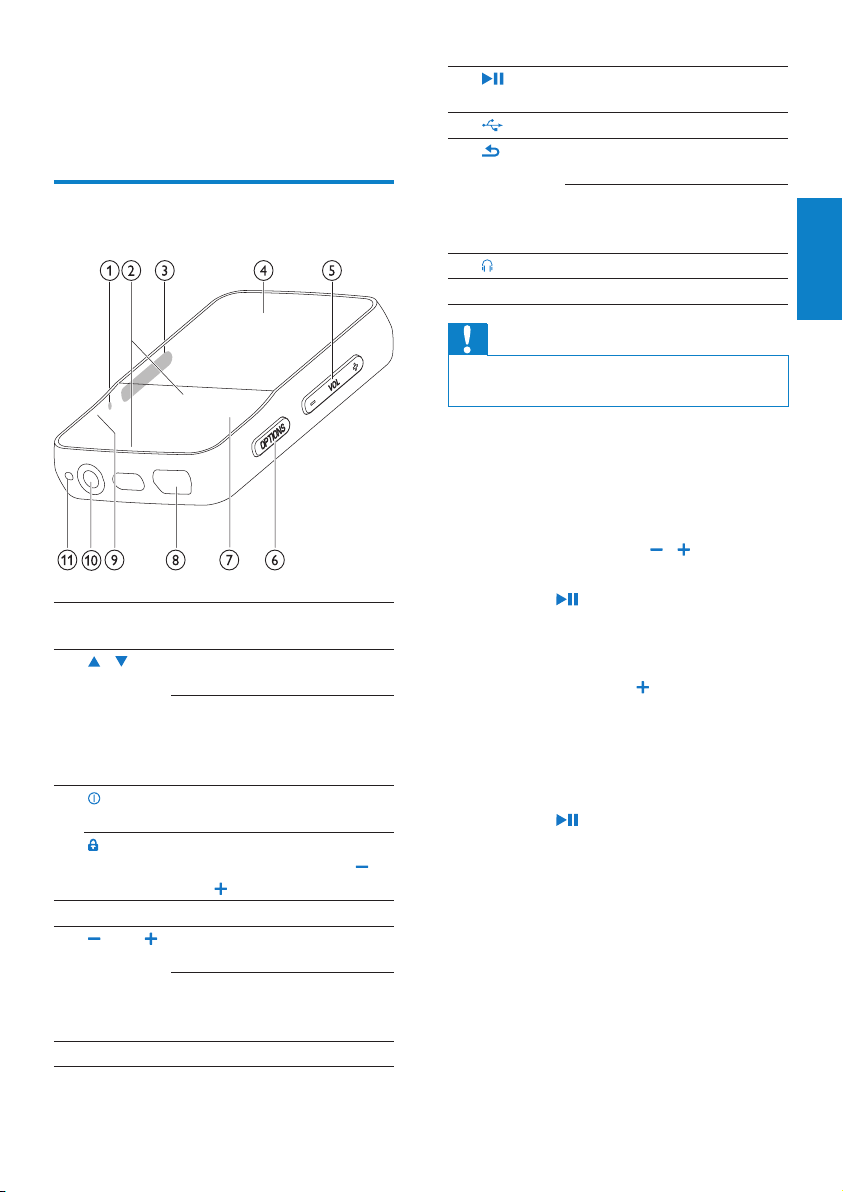
3 Primeiros
passos
Visão geral de controles e conexões
RESET pressione para reinicializar o
a
GoGear
/ pressione para rolar para
b
cima/para baixo
pressione e mantenha
pressionado para rolar para
cima/para baixo em alta
velocidade
c
d
VOL pressione para aumentar/
e
OPTIONS exiba as opções disponíveis
f
deslize e mantenha a posição
para ligar/desligar o GoGear
deslize para travar/destravar
todos os botões, exceto
VOL
display
diminuir o volume
pressione e mantenha
pressionado para aumentar/
diminuir rapidamente
g
h
i
j
MIC microfone
k
Cuidado
Sons altos emitidos por um tempo maior •
podem ser prejudiciais ao ouvinte.
Você pode ajustar o volume do GoGear para
limitar o volume máximo.
pressione para reproduzir/
pausar
Entrada USB
pressione para retornar um
nível
pressione e mantenha
pressionado para rolar para
trás em alta velocidade
entrada para fone de ouvido
Português
1 No menu principal, selecione
[Congurações]>[Deniçõesdesom] >
[Limitedevolume].
2 Pressione os controles / para ajustar
o volume.
3 Pressione para conrmar.
Quando você dene um limite de »
volume, o GoGear não pode mais
excedê-lo, mesmo se pressionar o
botão de volume
Para reativar o volume máximo:
.
1 Selecione [Congurações] > [Denições
desom] >[Limitedevolume].
2 Dena o volume com o limite máximo.
3 Pressione para conrmar.
PT-BR
7
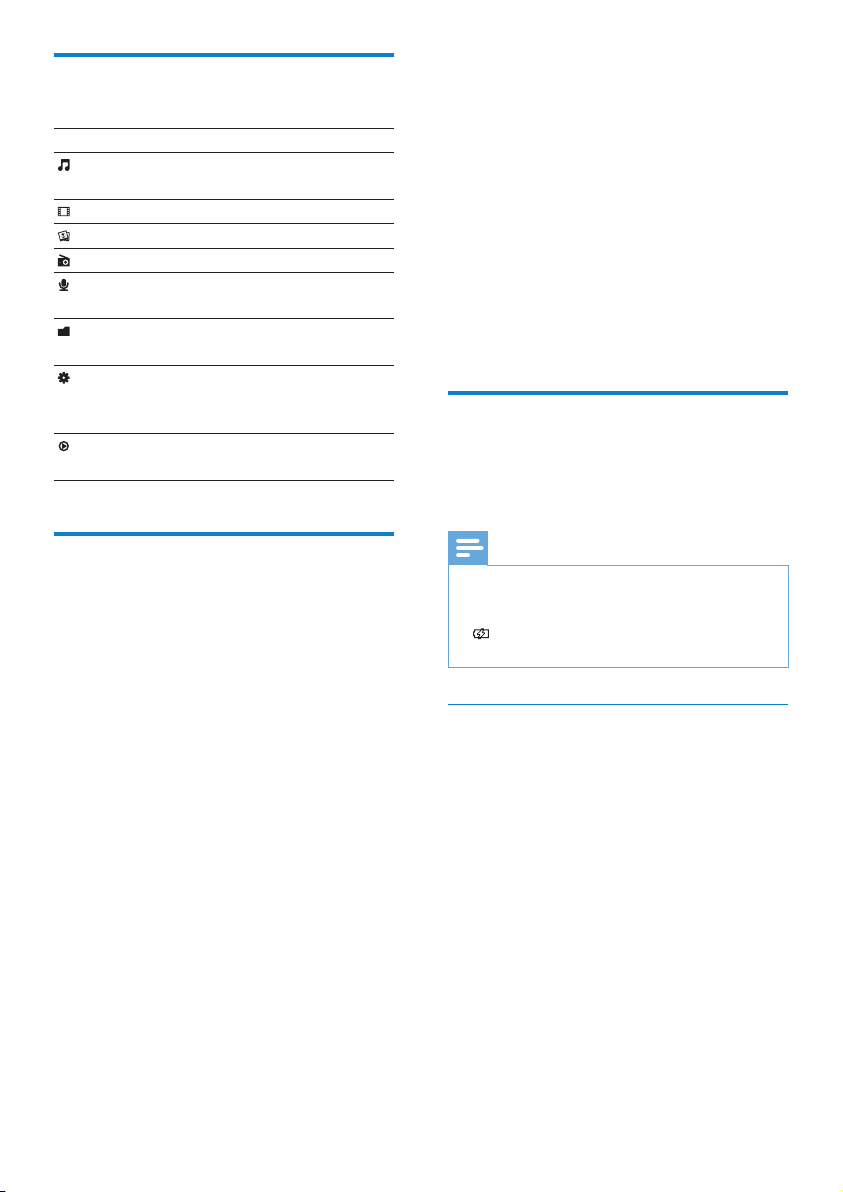
Visão geral do menu principal
Menu Modo Ação
Música reproduzir faixas de
música
Vídeo reproduzir vídeos
Imagens exibir imagens
Rádio FM ouça rádio FM
Gravação criar gravações ou
ouvi-las
Visual.
pasta
Denições personalizar as
Em
reprodução
exibir arquivos em
pastas
congurações do
GoGear
mostrar a tela de
reprodução atual
1 Conecte o GoGear ao computador.
2 Insira o CD fornecido com o GoGear
na unidade de CD-ROM do seu
computador.
3 Siga as instruções na tela para instalar o
software.
Se o programa de instalação não iniciar
automaticamente:
1 Navegue pelo conteúdo do CD usando o
Windows Explorer.
2 Clique duas vezes no arquivo com a
extensão ‘.exe’.
Conectar e carregar
O GoGear tem uma bateria interna que
pode ser carregada pela porta USB de um
computador (cabo USB incluído).
Instalar o software
O GoGear vem com o seguinte software:
Philips Device Manager (ajuda a obter •
atualizações de rmware para o GoGear)
Media Converter for Philips (ajuda a •
converter arquivos de vídeo e transferilos para o GoGear)
Windows Media Player (ajuda a converter •
arquivos de mídia do WMP e transferi-los
para o GoGear)
Importante:
Lembre-se de instalar o software localizado
no CD-ROM fornecido para transferir música
e/ou vídeo.
Importante: antes de instalar o software,
verique se o seu computador atende aos
requisitos (consulte a seção Requisitos de
sistema neste manual).
Nota
Na primeira utilização, deixe o GoGear •
carregar por três horas.
A animação do carregamento pára e o ícone
•
é exibido quando o carregamento estiver
concluído.
Conectar o GoGear a um
computador
1 Conecte o plugue do cabo USB
fornecido a uma porta USB livre em seu
computador.
2 Conecte o plugue pequeno do cabo USB
à pequena entrada USB do GoGear.
3 Ligue o computador.
O GoGear é carregado. »
8
PT-BR

Indicação do nível de carga da bateria
O display indica o nível aproximado do status
da bateria da seguinte maneira:
Ligar e desligar o GoGear
Para ligar e desligar o <item>, deslize e
1
segure-o por cerca de 2 segundos.
100% 75% 50% 25% 0%
A imagem da bateria piscando indica »
que o nível de carga está baixo. O
aparelho salva todas as congurações e
desliga em 60 segundos.
Nota
Baterias recarregáveis têm um número •
limitado de ciclos de carga. A vida útil da
bateria e o número de ciclos de carga variam
de acordo com o uso e os ajustes.
A animação do carregamento pára e o ícone
•
é exibido quando o carregamento estiver
concluído.
Dica
Você pode poupar energia da bateria e •
aumentar o tempo de reprodução do GoGear
acessando
[Timerdeslig.tela] e selecionando o menor
ajuste do timer.
> [Conguraçõesdodisplay] >
Desconectar o GoGear com segurança
Para evitar perda de dados, desconecte o
GoGear do computador da seguinte maneira:
1 No computador, feche todos os
aplicativos que estão interagindo com o
GoGear.
2 Clique em na barra de tarefas do
computador.
3 Aguarde a conrmação de que o GoGear
pode ser removido com segurança e
desconecte o GoGear da porta USB.
Modo de espera e desligamento automáticos
O GoGear tem o recurso de modo de espera
e desligamento automáticos para economizar
a bateria.
Depois de 10 minutos no modo ocioso
(quando nenhuma música está sendo
reproduzida e nenhum botão é pressionado),
o GoGear desliga.
1 Deslize e mantenha-o na posição por
cerca de dois segundos para religar o
GoGear.
O GoGear dispõe de um controle deslizante
de travamento para evitar operação acidental.
1 Para travar os botões durante a
reprodução, mova o controle deslizante
até a posição
Todos os botões, exceto os de volume, »
são travados e o display exibe o ícone
de bloqueio.
.
2 Para destravar os botões, mova o
controle deslizante até a posição central.
Português
PT-BR
9
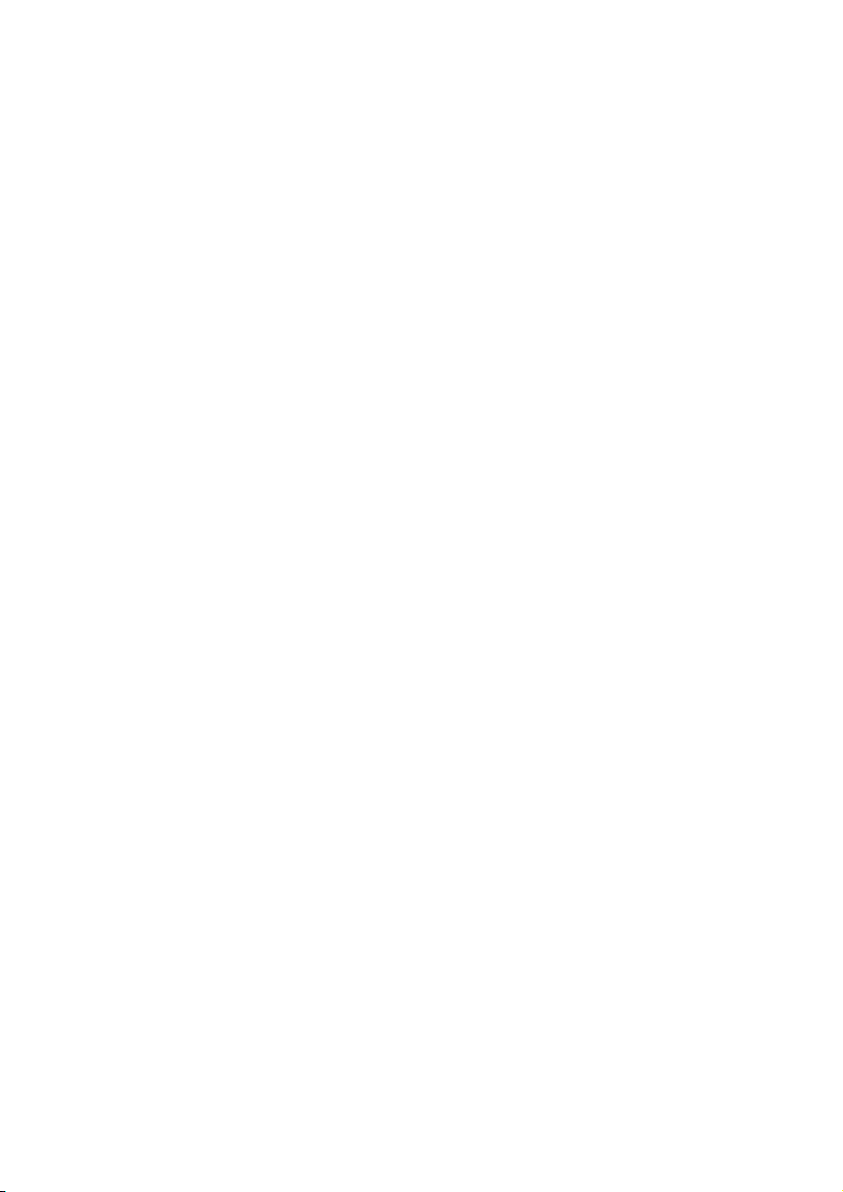
4 Usar o GoGear
para transportar
arquivos
O GoGear permite que você transporte
arquivos no Windows Explorer.
1 Com o GoGear conectado à porta
USB do computador, abra o Windows
Explorer.
2 Crie pastas no GoGear.
3 Use as ações de arrastar e soltar para
organizar os arquivos em pastas.
10
PT-BR

5 Windows
Media Player 11
(WMP11)
Instalar o Windows Media Player 11 (WMP11)
Insira o CD fornecido na unidade de CD-
1
ROM do computador.
2 Siga as instruções na tela para instalar o
WM P11.
Transferir arquivos de música e imagem para a biblioteca do WMP11
Por padrão, o WMP11 carrega
automaticamente todos os arquivos de música
e imagem armazenados no computador.
Novos arquivos também são automaticamente
adicionados à biblioteca do WMP11. As
seguintes etapas mostram como adicionar
arquivos de música e imagem armazenados
em outro local no computador ou na rede do
computador:
1 Selecione Iniciar > Todos os Programas
> Windows Media Player para iniciar o
programa WMP11.
2 Clique na seta para baixo sob a guia
Biblioteca e selecione Adicionar à
Biblioteca....
Português
A caixa de diálogo Adicionar à »
Biblioteca é exibida.
3 Clique em << Opções Avançadas para
expandir a caixa de diálogo.
4 Clique em Adicionar....
A caixa de diálogo Adicionar Pasta é »
exibida.
5 Selecione a pasta que contém os arquivos
de música ou imagem e clique em OK.
6 O WMP11 inicia uma varredura na pasta
e adiciona à biblioteca os arquivos de
música ou imagem disponíveis.
7 Ao concluir, clique em OK.
Dica
O • WM P11 vem congurado para ignorar
arquivos de áudio com menos de 100 KB. Para
incluir arquivos com menos de 100 KB, você
pode alterar as denições padrão na caixa de
diálogo Adicionar à Biblioteca.
PT-BR
11
